إتقان إعادة ترتيب صفحات PDF باستخدام GroupDocs.Viewer .NET: دليل شامل للمطورين
مقدمة
هل تحتاج إلى طريقة مبسطة لعرض مستنداتك بالترتيب المطلوب؟ مع تزايد الطلب على إدارة المستندات الديناميكية، يُعدّ إعادة ترتيب الصفحات في ملف PDF أمرًا بالغ الأهمية لضمان الوضوح والفعالية. سواء كنت تُعدّ التقارير أو تُنظّم العروض التقديمية، فإنّ التحكم في تسلسل الصفحات أمرٌ أساسي.
سوف يرشدك هذا البرنامج التعليمي خلال استخدام GroupDocs.Viewer .NET - وهي مكتبة قوية تعمل على تبسيط عرض المستندات وتحويلها ومعالجتها في تطبيقات .NET - لإعادة ترتيب صفحات PDF بسهولة.
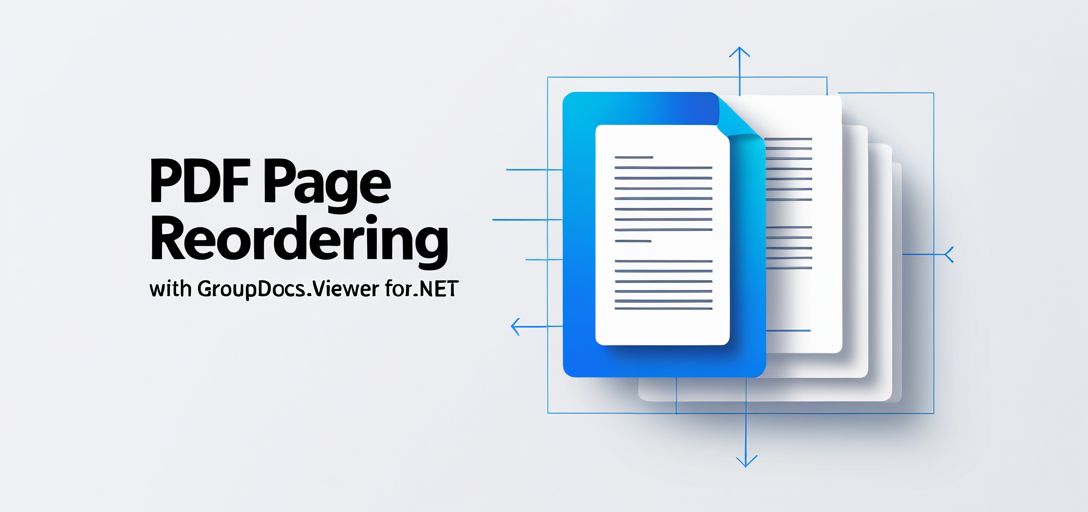
ما سوف تتعلمه:
- إعداد GroupDocs.Viewer لـ .NET
- تنفيذ إعادة ترتيب صفحات PDF بكفاءة
- تحسين الأداء أثناء التعامل مع عروض المستندات
لنبدأ بالتأكد من أن بيئة التطوير الخاصة بك جاهزة.
المتطلبات الأساسية
قبل أن نبدأ، تأكد من أن لديك ما يلي:
المكتبات والإصدارات المطلوبة:
- GroupDocs.Viewer لـ .NET الإصدار 25.3.0
متطلبات إعداد البيئة:
- بيئة تطوير .NET (يوصى باستخدام Visual Studio)
- الوصول إلى دليل مصدر المستند
المتطلبات المعرفية:
- فهم أساسي لبرمجة C#
- المعرفة بهيكل مشروع .NET وإدارة حزمة NuGet
بعد وضع هذه العناصر في مكانها، ستكون جاهزًا لإعداد GroupDocs.Viewer لمشروعك.
إعداد GroupDocs.Viewer لـ .NET
لإعادة ترتيب صفحات PDF باستخدام GroupDocs.Viewer، تأكد أولًا من تثبيته بشكل صحيح في مشروعك. إليك الطريقة:
وحدة تحكم مدير حزمة NuGet:
Install-Package GroupDocs.Viewer -Version 25.3.0
.NET CLI:
dotnet add package GroupDocs.Viewer --version 25.3.0
الحصول على الترخيص
يقدم GroupDocs نسخة تجريبية مجانية متاحة للتنزيل مباشرةً من موقعه الإلكتروني، مما يتيح لك استكشاف الميزات قبل الشراء. إذا لزم الأمر، يمكنك أيضًا طلب ترخيص مؤقت لتقييم مُوسّع.
التهيئة والإعداد الأساسي
بعد التثبيت، يصبح تهيئة GroupDocs.Viewer سهلاً. إليك كيفية البدء:
using GroupDocs.Viewer;
// قم بتهيئة العارض باستخدام المسار إلى مستندك.
using (Viewer viewer = new Viewer("Sample.docx"))
{
// ستجد هنا الكود الخاص بعرض المستندات.
}
بهذا الإعداد، أنت جاهز لمعالجة وعرض المستندات حسب الحاجة. الآن، لنركز على إعادة ترتيب صفحات PDF.
دليل التنفيذ
إعادة ترتيب الصفحات في ملفات PDF
إعادة ترتيب الصفحات يُحسّن عرض المستند بشكل ملحوظ. لنشرح العملية بالتفصيل:
ملخص
تتيح هذه الميزة للمطورين إعادة ترتيب الصفحات عند عرض ملف PDF باستخدام GroupDocs.Viewer، مما يمنحك المرونة في كيفية عرض المستندات.
تنفيذ إعادة ترتيب الصفحات
الخطوة 1: تحديد مسارات الإخراج جهّز دليل الإخراج ومسارات الملفات لتخزين ملف PDF المُعاد ترتيبه. يتضمن ذلك إنشاء وظائف مساعدة:
using System;
using System.IO;
namespace ReorderPagesFeature
{
public class Utils
{
// استرداد المسار إلى دليل الإخراج.
public static string GetOutputDirectoryPath()
{
return Path.Combine(Directory.GetCurrentDirectory(), "YOUR_OUTPUT_DIRECTORY");
}
}
}
الخطوة 2: تهيئة العارض وتكوين الخيارات
بعد ذلك، قم بتهيئة Viewer الفصل الدراسي مع مستندك وإعداد خيارات عرض PDF:
using GroupDocs.Viewer;
using GroupDocs.Viewer.Options;
namespace ReorderPagesFeature
{
public class ReorderPages
{
public void Run()
{
string outputDirectory = Utils.GetOutputDirectoryPath();
string outputFilePath = Path.Combine(outputDirectory, "output.pdf");
using (Viewer viewer = new Viewer(Path.Combine("YOUR_DOCUMENT_DIRECTORY", "Sample.docx")))
{
PdfViewOptions options = new PdfViewOptions(outputFilePath);
// قم بتحديد ترتيب الصفحات: الصفحة 2 تليها الصفحة 1.
viewer.View(options, 2, 1);
}
}
}
}
المعلمات موضحة:
- المشاهد.عرض(الخيارات، 2، 1): تحدد دعوة هذه الطريقة أنه عند عرض ملف PDF، يجب أن تظهر الصفحة 2 قبل الصفحة 1. تتحكم المعلمات هنا في تسلسل الصفحات التي يتم عرضها.
نصائح استكشاف الأخطاء وإصلاحها
قد تشمل المشاكل الشائعة تكوينات مسارات غير صحيحة أو مشاكل في التراخيص. تأكد من ضبط المسارات بشكل صحيح وأن التراخيص صالحة للعمليات دون انقطاع.
التطبيقات العملية
يعد إعادة ترتيب الصفحات أمرًا ضروريًا في العديد من السيناريوهات:
- تخصيص التقرير: قم بإعداد التقارير المالية لمتابعة تسلسلات محددة.
- إعداد العرض التقديمي: قم بترتيب الشرائح منطقيًا قبل تحويلها إلى ملفات PDF.
- تجميع المستندات: دمج وترتيب أقسام المستندات المختلفة بكفاءة.
يمكن أن يؤدي دمج هذه الوظيفة مع أنظمة .NET الأخرى إلى تبسيط سير العمل، مما يوفر إدارة سلسة للمستندات عبر التطبيقات.
اعتبارات الأداء
عند التعامل مع مستندات كبيرة أو تحويلات متعددة:
- تحسين استخدام الذاكرة: قم بتحديد عدد العمليات المتزامنة لمنع التحميل الزائد للذاكرة.
- استخدم مسارات الملفات الفعالة: تأكد من أن مسارات الملفات لديك مختصرة ومدارة بشكل جيد للوصول السريع إليها.
- الاستفادة من المعالجة غير المتزامنة: عندما يكون ذلك ممكنًا، استخدم طرقًا غير متزامنة للحفاظ على استجابة التطبيق.
خاتمة
الآن، يجب أن تكون لديك المعرفة اللازمة لإعادة ترتيب صفحات PDF باستخدام GroupDocs.Viewer في .NET. هذه الإمكانية لا تُحسّن عرض المستندات فحسب، بل تُحسّن أيضًا كفاءة سير العمل عبر مختلف التطبيقات.
لاستكشاف المزيد عما يمكن أن يفعله GroupDocs.Viewer لمشاريعك، فكر في الغوص في وثائقه الشاملة ومرجع واجهة برمجة التطبيقات (API).
هل أنت مستعد لتجربته؟ طبّق هذا الحل في مشروعك القادم وشاهد الفرق!
قسم الأسئلة الشائعة
هل يمكنني إعادة ترتيب الصفحات في تنسيقات مستندات أخرى باستخدام GroupDocs.Viewer؟
- نعم، على الرغم من أن تركيزنا هنا ينصب على ملفات PDF، إلا أن GroupDocs.Viewer يدعم مجموعة واسعة من تنسيقات المستندات للعرض والمعالجة.
ما هي بعض الأخطاء الشائعة عند إعداد GroupDocs.Viewer؟
- غالبًا ما تؤدي تكوينات المسار غير الصحيحة أو ملفات الترخيص المفقودة إلى حدوث مشكلات أثناء الإعداد.
كيف يؤثر إعادة ترتيب الصفحات على حجم المستند؟
- لا يؤدي إعادة ترتيب الصفحات إلى تغيير محتوى المستند، وبالتالي يظل حجم الملف دون تغيير ما لم تحدث تحويلات إضافية.
هل من الممكن أتمتة هذه العملية لمستندات متعددة؟
- بالتأكيد! يمكنك برمجة عمليات دفعية تطبق منطقًا مشابهًا على ملفات متعددة، مستفيدًا من إمكانيات GroupDocs.Viewer.
ماذا لو كنت بحاجة إلى خيارات تخصيص متقدمة تتعدى إعادة الطلب؟
- استكشف وثائق واجهة برمجة التطبيقات الكاملة للحصول على ميزات إضافية مثل العلامات المائية والتعليقات التوضيحية والمزيد.
موارد
أنت الآن جاهز لتغيير طريقة عرض المستندات في تطبيقاتك باستخدام GroupDocs.Viewer لـ .NET. برمجة ممتعة!